Wix 레스토랑: 주문 배달 지역 설정하기
2 분
중요!
- 이 도움말은 기존 레스토랑 주문 앱에 대한 도움말을 제공합니다.
- 새로운 온라인 주문 앱이 출시되었습니다. (신규) Wix 레스토랑 주문 앱을 추가하고 설정하는 방법에 대한 자세한 도움말을 확인하세요.
배달 지역을 선택하고 지역별로 배달 금액 및 배달 소요 시간을 다르게 설정할 수 있습니다. 예를 들어, 위치가 음식점에서 멀리 떨어져 있는 경우 추가 요금을 부과하고 배달 시간을 늘릴 수 있습니다. 또한, 배달 가능 여부에 따라 일시적으로 배달 지역을 설정 및 해제할 수도 있습니다.
시작하기 전:
배달 지역 정의를 시작하기 전, 비즈니스 위치를 설정했는지 확인하세요.
배달 지역을 설정하려면:
- 사이트 대시보드의 주문 설정으로 이동합니다.
- 배달 및 배달 파트너 탭을 클릭합니다.참고: 비즈니스 위치를 설정하지 않았다면, 계속 진행하기 전 비즈니스 위치를 추가를 요청하는 메시지가 표시됩니다.
- + 지역 추가를 클릭해 배달 지역을 설정합니다.
- 지역 이름을 입력합니다(고객에게는 표시되지 않음).
- 해당 지역의 최소 주문 금액을 입력합니다. 해당 지역의 배달 옵션을 사용하려면, 고객은 최소 금액 이상의 음식을 구매해야 합니다.
- 해당 지역의 배달 요금을 입력합니다. 이는 해당 지역까지 배달하는 고객에게 청구하는 금액입니다.
- 최대 배달 시간을 정의합니다. 이는 배당 파트너가 음식점 위치에서 새로운 배달 지역까지 도달하는 데 소요되는 시간입니다. 예를 들어, 45분을 선택하면 고객이 원하는 배달 시간을 선택한 후 최대 45분을 기다려야 음식을 받을 수 있습니다.
- 예약 가능 시간 아래 편집
 아이콘을 클릭해 배달 가능 시간을 편집합니다.적용을 클릭합니다.
아이콘을 클릭해 배달 가능 시간을 편집합니다.적용을 클릭합니다.
참고: 예약 가능 여부 버튼을 비활성화해 일시적으로 배달이 불가능하도록 설정할 수 있습니다. - 지도 표시방법 드롭다운을 클릭해 배달 지역 정의 방법을 선택합니다.

- 반경: 슬라이더를 끌어 배달 지역의 반경을 변경합니다. 텍스트 입력란에 숫자를 입력해 정의할 수도 있습니다.
- 우편번호: 배달 지역의 우편번호를 입력합니다.
참고: 우편번호 옵션은 미국, 캐나다, 호주 및 영국에 있는 사이트에서만 사용할 수 있습니다. - 사용자 지정: 모양의 모서리를 클릭하고 끌어서 배달 지역을 사용자 지정합니다.
- 저장을 클릭합니다.
- (선택사항) + 아이콘이 있는 상자를 클릭해 배달 지역을 추가합니다.
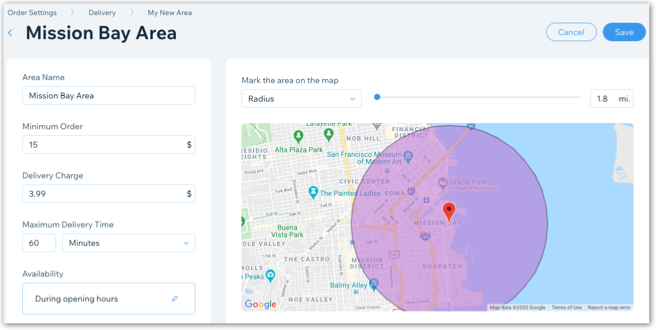
도움말:
고객이 배달되기 몇 시간 또는 며칠 전에 예약 주문을 할 수 있도록 설정하려면(예: 웨딩 케이크), 주문 예약 탭에서 예약 주문 버튼을 .활성화하세요
케이터링 비즈니스를 운영하고 있나요?
케이터링 서비스의 배달 시간 설정에 대한 자세한 도움말을 확인하세요.

